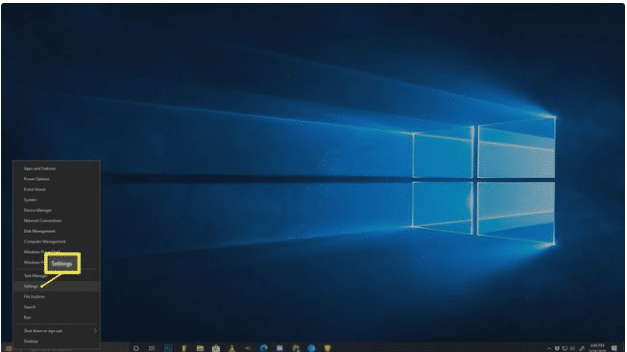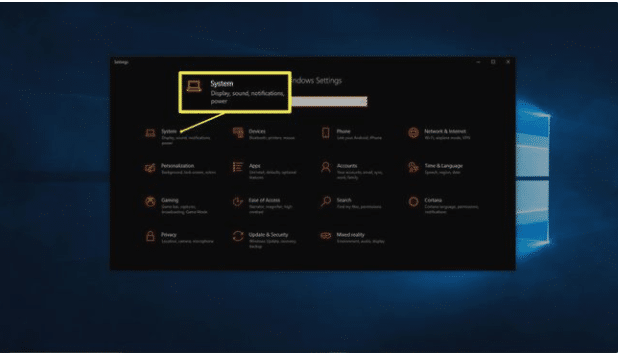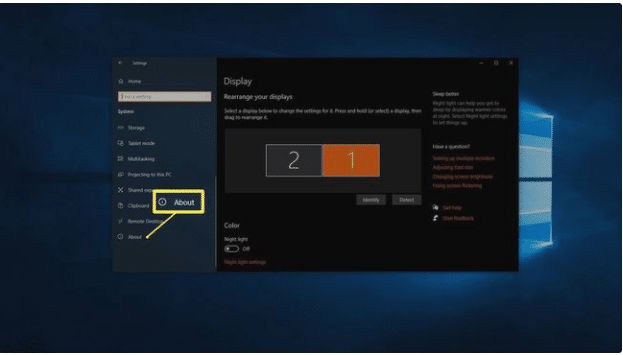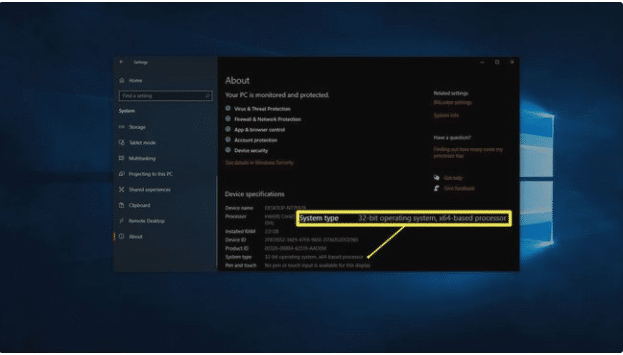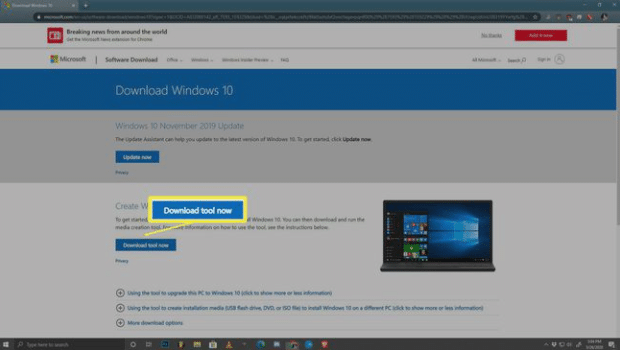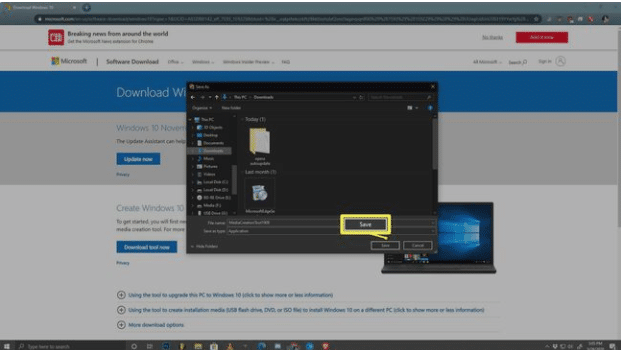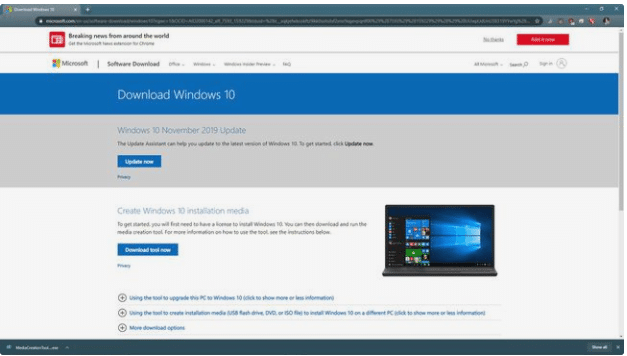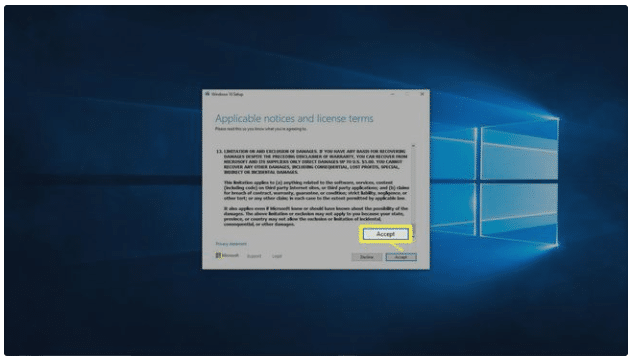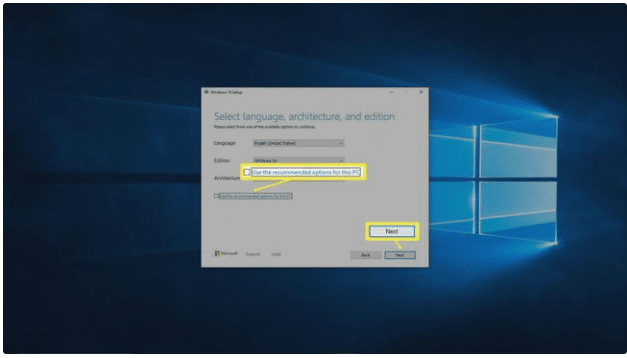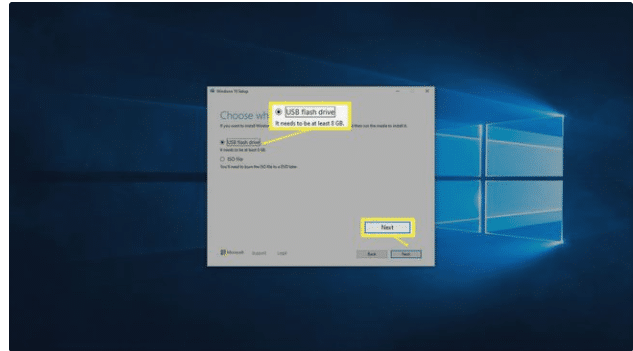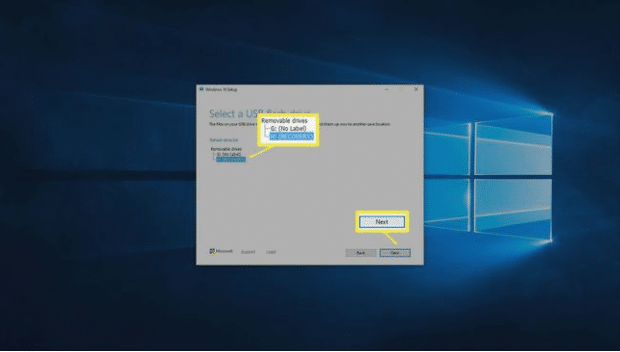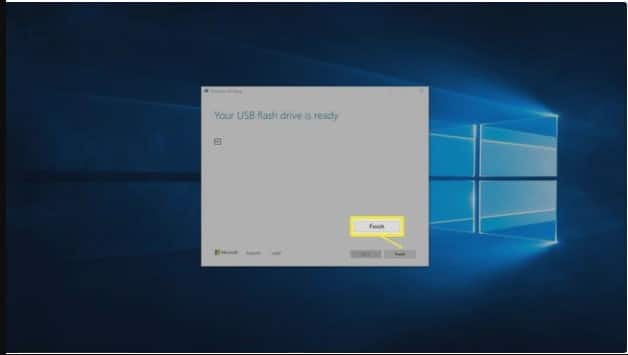ترقية ويندوز 10 من 32 بت إلى 64 بت
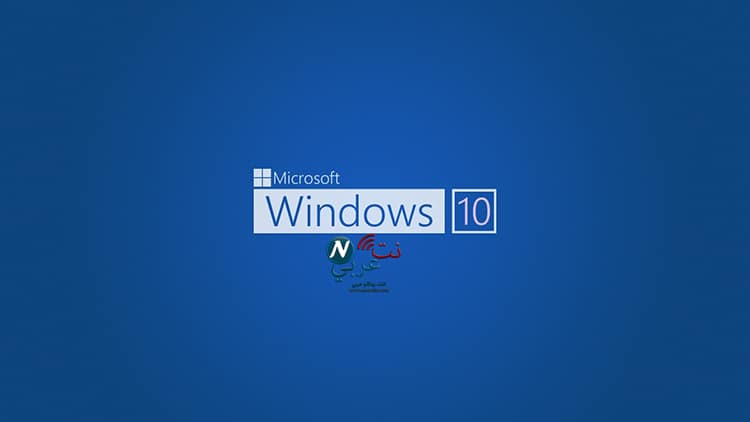
في طريقك للبحث عن المميزات ستجد أنه لابد من ترقية ويندوز 10 من 32 بت إلى 64 بت، حيث يتوفر ويندوز 10 بكلا الإصدارين، إلا أن الأخير أقوى، إذ يسمح بالتثبيت للكثير من الذاكرة (ذاكرة الوصول العشوائي RAM) للعمل على تحسين الأداء للنظام بطريقة ملحوظة، خاصةً عند العمل مع تحرير الفيديو والألعاب والصور والكثير من المهام الأخرى، هنا كان لابد من عرض الطريقة المفضلة بالترقية بالشرح المفصل والخطوات، فكونوا معنا.
ترقية ويندوز 10 من 32 بت الى 64 بت، لماذا؟
الكثير من مميزات ويندوز 10 64 بت تجعل الترقية خيارك الأفضل، حيث تعد ميزة التحسين لأداء النظام بكافة ما يشتمل عليه ميزةً كافية للإقدام عليه، فهو حالة جيدة يصنعها التحديث والترقية للاستفادة التامة منها، إضافةً لكونها ترقيةً مجانية، غير أن هناك أسباباً أخرى وراء اللجوء لهذه الترقية، فابتداءً من التحديث الذي تم بمايو 2020، الإصدار 2004 توقفت ميكروسوفت عن إصدار 32 بت من Windows 10 إلى جانب التحديثات الكثيرة بـ 64 بت.
الكثير قد يفضل المضي بالاستخدام له غير أن هذا قد يعرض للكثير من المشكلات، لفتح ثغرات أمنية، إضافةً لعدم استقرار النظام والعديد من المشكلات الأخرى، فإذا كنت ترغب بالترقية فعليك بالبداية التأكد من النظام على الجهاز خاصتك، وما إذا كان Windows 32 أو Windows 10 64 بت، ففي الحال الأولى عليك متابعة خطوات الترقية بدقة، بينما يعني الخيار الثاني أنك بأمان، ما عليك سوى الراحة والاسترخاء.
كم تتكلف ترقية ويندوز 10 من 32 بت الى 64 بت؟
تعتبر الترقية عمليةً مجانيةً تماماً، كما لا تحتاج أيضاً للوصول لمفتاح المنتج الأصلي، في حين امتلاكك إصدار صالح من ويندوز 10، فهذا يعني أن الترخيص لديك يشمل الترقية المجانية ويمتد لها، ما عليك سوى التنفيذ لهذه الترقية، ولن تحتاج سوى لجهاز مزود بوحدة المعالجة المركزية (CPU) 64 بت، والعاملة بنظام Windows 32 بت، والطريقة الصحيحة لنسخ الملفات الاحتياطية، ومحرك الأقراص USB بسعة 8 جيجا على الأقل، كما أنه يمكن ترقية ويندوز 10 من 32 بت الى 64 بت بدون فلاشه أو اسطوانة بطريقة أخرى نذكرها لاحقاً.
ترقية ويندوز 10 من 32 بت إلى 64 بت دون فقد البيانات
تحتاج عملية ترقية الويندوز 10 من 32 بت الى 64 بت تحتاج منك تثبيتاً نظيفاً، ربما يعني هذا المحو لنظام التخزين الأساسي خاصتك، والتثبيت النظيف لإصدار ويندوز 10 64 بت، بالبداية وقبل البدء بالخطوات عليك القيام بنسخ كل ملفاتك وبياناتك المهمة نسخاً احتياطياً، وللقيام بهذه الترقية دون التعرض لفقد البيانات سيكون عليك التأكد من عملية النسخ الاحتياطي قبل متابعة الخطوات، فإذا كنت تمتلك القليل من الصور والمستندات فسوف يكون بإمكانك استخدام خدمة سحابية مثل Dropbox أو OneDrive، كما يتم الاحتفاظ بالكثير من الخدمات السحابية المتعددة بقائمة شاملة للمساعدة على الاختيار للخدمة بطريقة مناسبة.
أما إن كان لديك الكثير من الملفات والمستندات فقد لا تكون فكرة السحابة خياراً مناسباً، لذا عليك القيام بالنسخ الاحتياطي لمحرك الأقراص USB الخارجي، كما يمكن النسخ الاحتياطي أيضاً لمحرك أقراص التخزين (NAS) في الشبكة المحلية، إذا كنت تمتلك واحداً منها، الجدير بالذكر أنه في حال التعرض لبعض المشكلات فإن هناك الكثير من أدوات وطرق النسخ الاحتياطي المجانية التي يمكنها أن تقدم لك الدعم بحفظ بياناتك قبل البدء بعملية الترقية، وكما ترى فهناك الكثير من الطرق يمكن بها القيام بالنسخ الاحتياطي لحفظ بياناتك، لذا لا تبدأ أبداً قبل ضمان وجود نسخة احتياطية كاملة، وذلك لعدم فقد البيانات المهمة لديك.
التحقق من التوافق مع 64 بت
الآن وقبل البدء بالخطوات والمتابعة بها عليك التأكد من امتلاكك وحدةً مركزية 64 بت، حيث لن تتمكن من متابعة ترقية ويندوز 10 من 32 بت إلى 64 بت دون ذلك، وبالتالي خطوات التحقق من ذلك، ما عليك سوى اتباعها بدقة:
بالبداية قم بالنقر على أيمن الماوس على قائمة البدء، ثم قم بالنقر على الإعدادات.
عليك الآن الضغط على “النظام”.
قم الآن بالضغط على “حول” بالجانب الأيمن، أما في حين عدم ظهور “حول” فيمكنك التمرير للأسفل بالقائمة.
قم بفحص القسم الخاص بمواصفات الجهاز، حيث يجب التضمين للمعلومات حول 32 أو 64 بت لسطر النوع في النظام.
وعند الفحص للقسم الخاص بمواصفات الجهاز في ويندوز 10 فإنك تلاحظ أن هنا الكثير من المعلومات المفيدة، وأن ما تبحث عنه هو القسم المشير لـ “نوع النظام”، وها هي الأشياء المختلفة التي سيتسنى لك رؤيتها إلى جانب المعنى لكل منها، وهي كالتالي:
- يحتوي جهازك الخاص على معالج 32 بت، ولهذا السبب قد لا تستطيع ترقية نسخ ويندوز 10 من 32 بت، إلا إذا كان هناك دعم من اللوحة الأم، غير أنه في الكثير من الحالات ستكون بحاجة إلى نوع أكثر جوهرية من أنواع الترقية، للأجهزة المعنية أو لجهازك الجديد.
- الآن، أنت تمتلك Windows 32 بت، وبالرغم من هذا فإن معالج 64 بت يضمن الترقية، فقط يمكنك الاستمرار والمتابعة في تثبيت الويندوز الخاص بك، كما أن نظام التشغيل 64 بت، هو معالج للمستند إلى x64 : الآن لديك الإصدار 64 بت بالفعل من ويندوز 10، كما لا يلزمك حينها اتخاذ أيٍ من الإجراءات الأخرى.
طريقة إنشاء وسائط التثبيت ويندوز 10 64 بت
يمكن ترقية ويندوز 10 من 32 بت الى 64 بت من ميكروسوفت بكل سهولة، كسهولة ترقية ويندوز 10 هوم إلى برو، لكن عملية الترقية قد تكون مربكةً بعض الشيء؛ إن كانت للمرة الأولى، لكن لا بأس فقط تابعنا خطوةً بخطوة ليسهل عليك هذا، فبالبداية ستحتاج إلى التنزيل لـ Windows Media Creation Tool من ميكروسوفت، حيث تتيح هذه الأداة القيام بإنشاء الوسائط الخاصة بالتثبيت، ذلك عن طريق محرك الأقراص USB، والذي يمكن القيام باستخدامه لاحقاً للاستبدال بين نظامي الويندوز (32 بت، 64 بت)، كما يمكنك ترقية ويندوز 10 من 32 بت إلى 64 بت بدون فورمات أيضاً، بالتالي طريقة إنشاء وسائط التثبيت لـ 64 بت من Windows 10:
بالبداية عليك الانتقال للموقع الرسمي لتنزيل ويندوز 10، فقط قم بالنقر على أداة التنزيل.
قم الآن، بالتحديد للموقع الخاص بالتنزيل وقم بالنقر على كلمة “حفظ”.
قم بفتح MediaCreationToolxxx.exe .
عليك الآن القراءة للشروط والتراخيص ثم النقر على “القبول” للمتابعة بالخطوات.
حدد الآن “إنشاء وسائط التثبيت” ثم قم بالنقر على “التالي”.
عليك الآن أن تقوم بالإزالة للاختيار الوجود بجوار الاستخدام للخيارات الموصى بها جهازك الخاص، ثم القيام بتحديد هذه الخيارات:
- اللغة: قم بتحديد اللغة المراد استخدامها عل الجهاز الذي تحاول ترقيته.
- الإصدار: وهو نفس إصدار ويندوز الموجود حالياً على الجهاز خاصتك.
- البنية: عليك اختيار 64 بت (x64).
- الضغط على زر التالي.
عليك الآن، التحديد لمحرك الأقراص USB ثم النقر على زر “التالي”.
في حال كنت تمتلك العديد من محرك الأقراص USB فعليك التحديد لمحرك الأقراص المرغوب به ثم النقر على زر التالي.
الآن؛ سيقوم ويندوز 10 بالإعداد لمحرك الأقراص USB خاصتك، وقد يستغرق هذا الإعداد بعض الوقت، فقط قم بالضغط على “إنهاء” عند الاكتمال.
طريقة ترقية ويندوز 10 من 32 بت الى 64 بت
الآن وبعد اكتمال الإعداد الناجح لمحرك الأقراص USB بكل ملفاتك المهمة والضرورية، انت الآن على أتم الجاهزية لـ ترقية ويندوز 10 من 32 بت إلى 64 بت، وهي عملية تكاد تكون مماثلةً للترقية الخاصة بتثبيت ويندوز 10، غير أنها تستخدم التراخيص الخاصة بويندوز، ولا تشترط البحث عن مفتاح المنتج، وفيما يلي خطوات عملية الترقية:
- إيقاف التشغيل للجهاز المني بالترقية، مع القيام بتوصيل محرك الأقراص فلاش USB.
- التشغيل لجهاز الكمبيوتر الخاص بك، والانتظار حتى تمام انتهاء خطوة التمهيد.
- تحقق من الإعدادات وقم بالنقر على زر “التالي” بعد ظهور شاشة الإعداد للويندوز.
- قم بالنقر فوق مخصص لتثبيت ويندوز فقط كما تقدم.
- قم بتحديد محرك الأقراص والقسم المحتوي على تثبيت ويندوز 10 الحالي، ثم انقر على زر “التالي”.
سيتم الآن، اكتمال الترقية بواسطة أداة التثبيت، وربما تستغرق هذه العملية بعض الوقت قبل إعادة التشغيل لجهازك الخاص بضع مرات.
أهم ما يجب مراعاته عند القيام بالترقية
الآن وجب التنبيه على وجود مراعاة بعض الأمور عند القيام بعملية ترقية ويندوز 10 من 32 بت إلى 64 بت، مثل:
- ستحتاج لتغيير ترتيب التمهيد إذا تم تشغيل جهازك في ويندوز، وذلك من خلال BIOS أو UEFI، فقط عليك التأكد من صحة الضبط على “التمهيد من محرك أقراص USB) بحيث يكون قبل المحرك للأقراص الثابتة.
- عليك أن تنتبه لكون الإصدار الذي تختاره هو نفس ذلك الإصدار 32 بت الذي تعمل على استبداله، مثل قيامك استبدال Windows 10 Home 32 بت بـ Windows 10 Home 64 بت.
- يوجد تصميم أخر لخيارات الترقية، والتي يتم فيها ترك الملفات والتطبيقات والإعدادات بلا تغيير، غير أن هذا الخيار لا يستطيع العمل مع ترقية ويندوز 10 من 32 بت الى 64 بت.
- قم بتحديد كل قسم على حدا ثم اختار الحذف عند عدم معرفتك القسم الصحيح، فسيقوم المثبت بإعادة الإنشاء وفق ما تقتضيه الحاجة أثناء عملية الترقية، عليك فعل هذا فقط لمحرك الأقراص المحتوي على تثبيت ويندوز، دون غيره من المحركات الإضافية.
ماذا بعد ترقية ويندوز 10 من 32 بت الى 64 بت؟
تهانينا؛ لقد أتممت عملية الترقية، ولكن ماذا بعد الترقية؟ لا داعي للمزيد من القلق بعد إتمام عملية الترقية بشأن إنهاء دعم ميكروسوفت للأنظمة، فبالرغم من هذا سيكون عليك الاتخاذ لبعض الإجراءات والتدابير، مثل القيام بعض الخطوات لإعادة النظام لحالته الأولى قبل البدء، وفيما يلي أهم ما يجب عليك فعله:
- التحقق من توافر أيٍ من التحديثات الخاصة بنظام تشغيل ويندوز 10، والعمل على تثبيتها على الفور.
- التحديث لبرامجك الخاصة بالتشغيل لأحدث إصدارات 64 بت.
- التنزيل للنسخة الاحتياطية السحابية، أو القيام بنقل البيانات والملفات التي تم نسخها بشكل احتياطي محلياً للكمبيوتر الخاص بك.
- التنزيل والتثبيت لإصدارات 64 بت بجميع التطبيقات.
بالختام… سهلة هي ترقية ويندوز 10 من 32 بت إلى 64 بت، لا تحتاج سوى الاتباع الدقيق والكامل لكل ما أوردناه لكم من خطوات وإرشادات خلال هذا المقال، فلا تتردد في التحديث، لتتمتع بالمزيد من المميزات المساعدة على الراحة في القيام بأعمالك المتنوعة، والتي تتطلب المزيد من المهارات والإمكانيات.